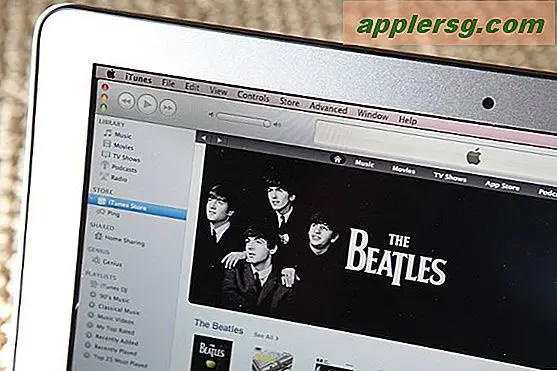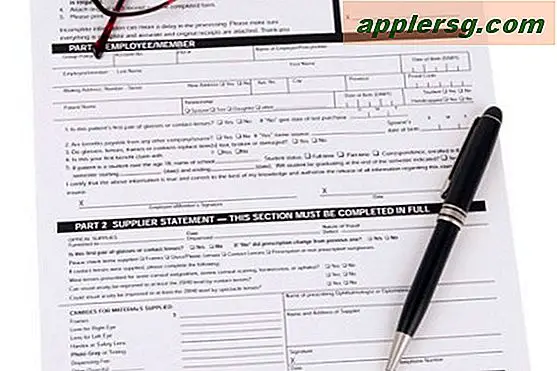Mengatasi 'Agen Foto' CPU Berat & Penggunaan Sumber Daya di Mac

"Agen Foto" adalah proses pembantu aplikasi Foto kecil yang sering berjalan di Mac, itu untuk pengguna aplikasi Foto dan menangani tugas-tugas latar belakang seperti mengunduh dan mengunggah ke Perpustakaan Foto iCloud, mengunduh dan memperbarui Photo Streams dan aliran bersama, dan iCloud terkait lainnya Tugas aplikasi Foto dan Foto.
Bagi pengguna yang tidak menggunakan aplikasi Foto di Mac, atau fitur Foto iCloud atau fitur Perpustakaan Foto iCloud, Anda mungkin merasa menjengkelkan atau bermasalah jika proses "Agen Foto" muncul dan mulai mengambil sejumlah besar sumber daya sistem, dari CPU, ke bandwidth, dan disk I / O, dan Anda mungkin ingin mencoba menghentikan Photos Agent dari mengkonsumsi sumber daya dalam hal seperti itu.
Tutorial ini bertujuan untuk menyelesaikan CPU Agen Photos dan masalah penggunaan sumber daya dengan menonaktifkan fitur terkait yang memicu proses Agen Foto di Mac OS. Ini melibatkan menonaktifkan semua kemampuan Foto iCloud, dan sementara itu akan menangani penggunaan CPU oleh tugas Agen Foto itu juga jelas akan menonaktifkan kemampuan untuk menggunakan Foto iCloud atau kemampuan terkait pada Mac juga.
Penting : ini harus cukup jelas, tetapi jangan nonaktifkan Foto di iCloud jika Anda menggunakan Stream Foto, streaming bersama, Foto iCloud, Perpustakaan Foto iCloud, atau fitur aplikasi Foto iCloud terkait lainnya. Pendekatan di sini bertujuan untuk sepenuhnya menonaktifkan dan menghapus proses Agen Foto agar tidak muncul atau menggunakan sumber daya sistem apa pun, tetapi ini dilakukan dengan menonaktifkan semua fitur Foto iCloud di Mac. Jika Anda menggunakan fitur tersebut, Anda tidak ingin menonaktifkannya. Perhatikan juga bahwa dengan menonaktifkan Foto di preferensi iCloud di Mac, file Foto iCloud yang di-cache secara lokal akan dihapus dan dibersihkan dari Mac, dan oleh karena itu perlu diunduh ulang dari iCloud lagi jika fitur ini kemudian diaktifkan. Mengaktifkan atau menonaktifkan fitur Foto iCloud ini dari pengaturan iCloud kadang-kadang menyebabkan perilaku aneh lainnya termasuk kehilangan data dan kehilangan foto dan gambar permanen dari iCloud, jadi Anda tidak akan ingin melakukan ini atau menyesuaikan pengaturan ini jika Anda tidak memiliki cadangan gambar. Lakukan ini hanya jika Anda memiliki alasan khusus untuk menonaktifkan Agen Foto dan tidak menggunakan fitur Foto iCloud yang terkait, jika tidak rusak, jangan memperbaikinya.
Hentikan CPU “Photos Agent” dan Penggunaan Sumber Daya di Mac OS
Ini bertujuan untuk menonaktifkan Photos Agent dan tugas-tugas foto iCloud terkait di Mac. Cadangkan Mac Anda sebelum melangkah lebih jauh. Menonaktifkan pengaturan ini juga akan menghapus Foto iCloud, Foto Perpustakaan iCloud, atau foto Stream Foto dari Mac Anda.
- Dari menu Apple pilih "System Preferences" dan kemudian pergi ke 'iCloud'
- Hapus centang pada kotak di samping "Foto" di preferensi iCloud (Anda juga dapat mengklik "Opsi" di samping Foto di pengaturan iCloud dan menonaktifkan setiap opsi secara terpisah)
- Keluar dari System Preferences

Ini mencegah semua aktivitas Foto iCloud yang terkait muncul di Mac, baik di latar belakang atau tidak. Sekali lagi, jangan lakukan ini jika Anda menggunakan fitur Foto iCloud, dan jangan melakukan penyesuaian ini jika Anda belum mencadangkan gambar dan file Anda.
Jangan gantian mengaktifkan dan menonaktifkan pengaturan ini. Jika Anda mematikannya dan kemudian menyalakannya kembali, Mac Anda harus mengunduh semua Pustaka Foto iCloud, Foto iCloud, Aliran Foto, dan item foto iCloud terkait lagi (dengan asumsi mereka tidak menghilang dan yang mendapatkan foto iCloud yang anehnya kompleks Perpustakaan untuk memulai).

Mematikan semua fungsi yang berhubungan dengan Foto iCloud di Mac adalah satu-satunya cara yang saya temukan untuk menonaktifkan Agen Foto agar tidak muncul di Mac dan memonopoli sumber daya yang berlebihan. Proses ini adalah bagian penting dari fitur aplikasi Foto dan Foto iCloud, tetapi jika Anda tidak menggunakan fitur-fitur tersebut, maka Anda dapat menemukannya dapat berkontribusi menguras baterai di macOS Sierra bersama dengan kinerja yang lamban. Cukup membunuh proses Agen Foto tidak berfungsi karena akan diluncurkan kembali dan mulai berjalan lagi untuk sementara.
Jika Anda mengetahui metode lain untuk menghentikan Agen Foto agar tidak menjalankan yang tidak melibatkan penonaktifan setiap fitur Foto iCloud di Mac OS, dan itu tidak menghapus data Foto iCloud yang disimpan secara lokal, beri tahu kami di komentar.